搜狗手机输入法使用帮助
搜狗输入法 帮助
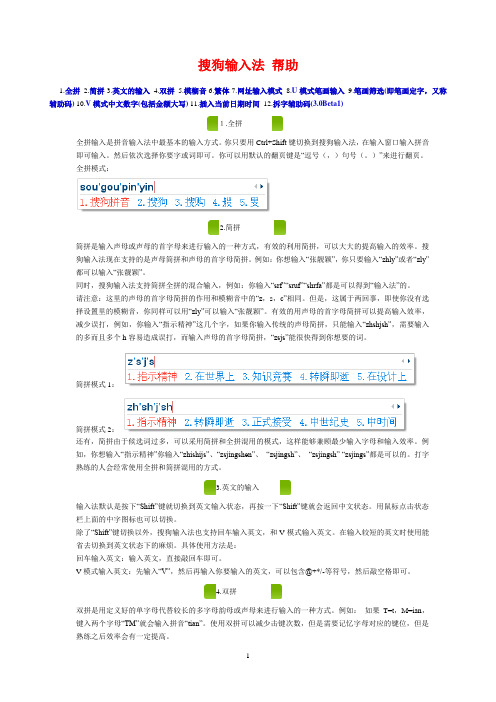
搜狗输入法帮助1.全拼2.简拼3.英文的输入4.双拼5.模糊音6.繁体7.网址输入模式8.U模式笔画输入9.笔画筛选(即笔画定字,又称辅助码) 10.V模式中文数字(包括金额大写) 11.插入当前日期时间12.拆字辅助码(3.0Beta1)1.全拼全拼输入是拼音输入法中最基本的输入方式。
你只要用Ctrl+Shift键切换到搜狗输入法,在输入窗口输入拼音即可输入。
然后依次选择你要字或词即可。
你可以用默认的翻页键是“逗号(,)句号(。
)”来进行翻页。
全拼模式:2.简拼简拼是输入声母或声母的首字母来进行输入的一种方式,有效的利用简拼,可以大大的提高输入的效率。
搜狗输入法现在支持的是声母简拼和声母的首字母简拼。
例如:你想输入“张靓颖”,你只要输入“zhly”或者“zly”都可以输入“张靓颖”。
同时,搜狗输入法支持简拼全拼的混合输入,例如:你输入“srf”“sruf”“shrfa”都是可以得到“输入法”的。
请注意:这里的声母的首字母简拼的作用和模糊音中的“z,s,c”相同。
但是,这属于两回事,即使你没有选择设置里的模糊音,你同样可以用“zly”可以输入“张靓颖”。
有效的用声母的首字母简拼可以提高输入效率,减少误打,例如,你输入“指示精神”这几个字,如果你输入传统的声母简拼,只能输入“zhshjsh”,需要输入的多而且多个h容易造成误打,而输入声母的首字母简拼,“zsjs”能很快得到你想要的词。
简拼模式1:简拼模式2:还有,简拼由于候选词过多,可以采用简拼和全拼混用的模式,这样能够兼顾最少输入字母和输入效率。
例如,你想输入“指示精神”你输入“zhishijs”、“zsjingshen”、“zsjingsh”、“zsjingsh” “zsjings”都是可以的。
打字熟练的人会经常使用全拼和简拼混用的方式。
3.英文的输入输入法默认是按下“Shift”键就切换到英文输入状态,再按一下“Shift”键就会返回中文状态。
搜狗拼音输入法小技巧
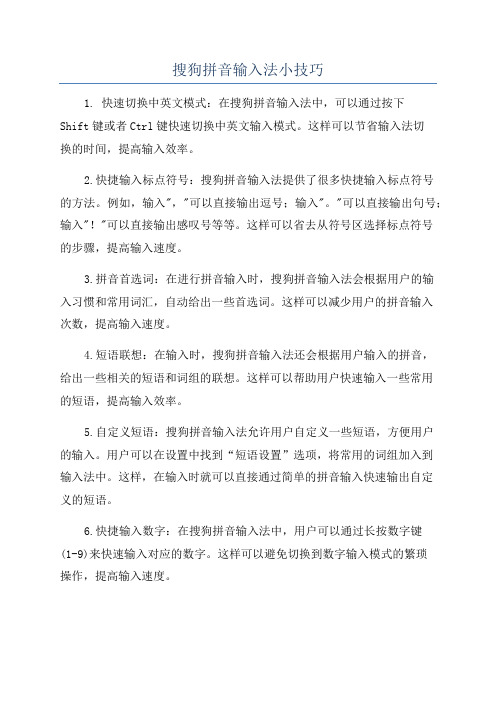
搜狗拼音输入法小技巧1. 快速切换中英文模式:在搜狗拼音输入法中,可以通过按下Shift键或者Ctrl键快速切换中英文输入模式。
这样可以节省输入法切换的时间,提高输入效率。
2.快捷输入标点符号:搜狗拼音输入法提供了很多快捷输入标点符号的方法。
例如,输入","可以直接输出逗号;输入"。
"可以直接输出句号;输入"!"可以直接输出感叹号等等。
这样可以省去从符号区选择标点符号的步骤,提高输入速度。
3.拼音首选词:在进行拼音输入时,搜狗拼音输入法会根据用户的输入习惯和常用词汇,自动给出一些首选词。
这样可以减少用户的拼音输入次数,提高输入速度。
4.短语联想:在输入时,搜狗拼音输入法还会根据用户输入的拼音,给出一些相关的短语和词组的联想。
这样可以帮助用户快速输入一些常用的短语,提高输入效率。
5.自定义短语:搜狗拼音输入法允许用户自定义一些短语,方便用户的输入。
用户可以在设置中找到“短语设置”选项,将常用的词组加入到输入法中。
这样,在输入时就可以直接通过简单的拼音输入快速输出自定义的短语。
6.快捷输入数字:在搜狗拼音输入法中,用户可以通过长按数字键(1-9)来快速输入对应的数字。
这样可以避免切换到数字输入模式的繁琐操作,提高输入速度。
7.按键校正:当用户输入的拼音错误时,搜狗拼音输入法会根据用户的输入习惯和常用词汇,自动进行矫正。
用户可以通过按下数字键(1-9)来选择正确的字词。
8.定制皮肤:搜狗拼音输入法提供了丰富多样的主题皮肤供用户选择。
用户可以根据自己的喜好和风格,选择适合自己的输入法皮肤。
这样可以提高用户的使用体验。
9.常用语词典:搜狗拼音输入法提供了丰富的常用语词典,用户可以根据自己的需要,进行词库的选择和管理。
这样可以提高用户的输入准确性和效率。
10.同音字区分:当用户输入的拼音有多个同音字时,搜狗拼音输入法会根据上下文和常用词汇进行智能推测,给出最可能的选项。
搜狗手机输入法使用技巧最全整理
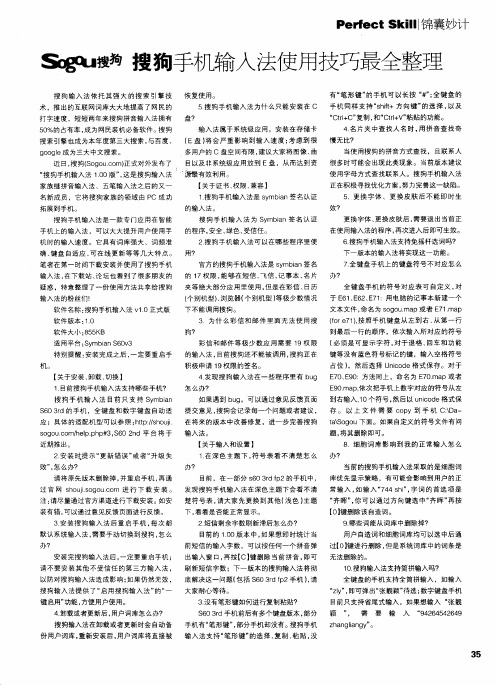
软件版本 : 0 1
软 件 大 小 :5 K 85 B
3 为什 么彩信 和 邮件里 面无法 使用搜
狗?
适 用平 台 : y inS 0 3 S mba 6 v 特 别提 醒 : 装 完成 之后 , 定 要 重 启手 安 一
打字速度 ,短短两年来搜狗拼音输入法拥有
5 %的 占有率 , 为 网 民装 机 必 备 软件 。 狗 0 成 搜
搜索。
近 日 . 狗 (o o o z 式 对 外 发布 了 搜 S g uc m)_ T “ 狗 手机 输 入 法 1O 搜 0版 ” 这 是 搜 狗 输 入 法 , 家族 继 拼音 输 入 法 、五 笔 输 入 法 之 后 的又 一 名 新 成 员 ,它 将 搜 狗 家 族பைடு நூலகம்的领 域 由 P 成 功 C 拓 展到 手 机 。 搜 狗手 机 输 入 法 是 一 款 专 门应 用 在 智 能
效?
源最有效利用。
【 关于证书、 限、 权 兼容 l
1搜 狗 手 机 输 入 法 是 s mba . y in签 名 认 证 的输 入 法 。 搜 狗 手 机 输 入 法 为 S mba y in签 名 认 证 的程 序 , 全 、 色 、 安 绿 受信 任 。 2搜 狗 手 机 输 入 法 可 以在 哪 些 程 序 里 使
确、 键盘 自适应 、 可在 线更新等等几 大特点 。 笔者在 第一时间下载 安装并使 用了搜 狗手机
输 入 法 , 下 载站 、 坛也 看 到 了很 多朋 友 的 在 论
官方 的 搜 狗 手机 输 入 法 是 s mba y in签 名
7全键盘手机上 的键盘符号 不对应 怎么
搜狗输入法使用技巧课件

自定义皮肤
总结词
根据个人喜好调整输入法外观
详细描述
搜狗输入法支持自定义皮肤,用户可以根据自己的喜好调整输入法的外观。在搜 狗输入法设置中,可以选择自己喜欢的皮肤,或者上传自己的照片作为皮肤背景 。通过自定义皮肤,可以让输入法更加个性化,提高使用体验。
语音输入与手写输入
总结词
高效录入文字与图形
详细描述
特殊字符搜索
搜狗输入法支持特殊字符搜索功能,用户可以快 速查找并输入特殊字符。
自定义特殊字符
用户可以自定义特殊字符快捷键,方便快速插入 常用特殊字符。
04
高阶使用技巧
BIG DATA EMPOWERS TO CREATE A NEW
ERA
搜狗字典
总结词
快速查找生字生词
详细描述
搜狗输入法内置了搜狗字典,可以帮助用户快速查找生字生词。在输入汉字时 ,如果遇到不认识的汉字,可以按下“Ctrl+Shift+Z”快捷键,即可打开搜狗 字典,查看该汉字的读音、解释等信息。
03
有时候输入法状态栏丢失是由于系统卡顿或软件冲突导致的,
可以尝试重启电脑,看是否能解决问题。
无法切换输入法
01
1. 检查是否安装了需要的输入法
在任务栏右下角找到语言切换的图标,看看是否有其他需要的输入法(
如英文输入法、五笔输入法等)的图标。如果没有,可能是未正确安装
或添加需要的输入法。
02
2. 检查快捷键设置
设置默认输入法:进 入系统设置,将搜狗 输入法设置为默认输 入法。
02Βιβλιοθήκη 基础使用技巧BIG DATA EMPOWERS TO CREATE A NEW
ERA
输入文字
搜狗输入法技巧及快捷键大全
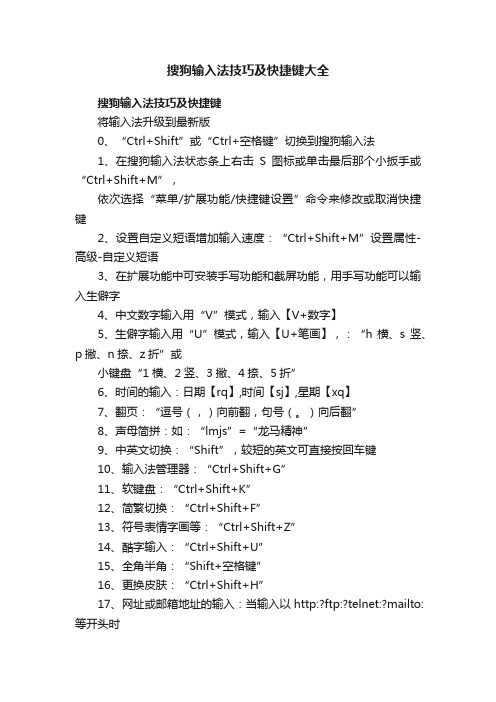
搜狗输入法技巧及快捷键大全
搜狗输入法技巧及快捷键
将输入法升级到最新版
0、“Ctrl+Shift”或“Ctrl+空格键”切换到搜狗输入法
1、在搜狗输入法状态条上右击S图标或单击最后那个小扳手或“Ctrl+Shift+M”,
依次选择“菜单/扩展功能/快捷键设置”命令来修改或取消快捷键
2、设置自定义短语增加输入速度:“Ctrl+Shift+M”设置属性-高级-自定义短语
3、在扩展功能中可安装手写功能和截屏功能,用手写功能可以输入生僻字
4、中文数字输入用“V”模式,输入【V+数字】
5、生僻字输入用“U”模式,输入【U+笔画】,:“h横、s竖、p撇、n捺、z折”或
小键盘“1横、2竖、3撇、4捺、5折”
6、时间的输入:日期【rq】,时间【sj】,星期【xq】
7、翻页:“逗号(,)向前翻,句号(。
)向后翻”
8、声母简拼:如:“lmjs”=“龙马精神”
9、中英文切换:“Shift”,较短的英文可直接按回车键
10、输入法管理器:“Ctrl+Shift+G”
11、软键盘:“Ctrl+Shift+K”
12、简繁切换:“Ctrl+Shift+F”
13、符号表情字画等:“Ctrl+Shift+Z”
14、酷字输入:“Ctrl+Shift+U”
15、全角半角:“Shift+空格键”
16、更换皮肤:“Ctrl+Shift+H”
17、网址或邮箱地址的输入:当输入以http:?ftp:?telnet:?mailto:等开头时
自动切换到英文,且记住了你输入的网址。
如:将网址输入一遍后,下次只输入http:后边的就自动不上了。
搜狗输入法怎么用
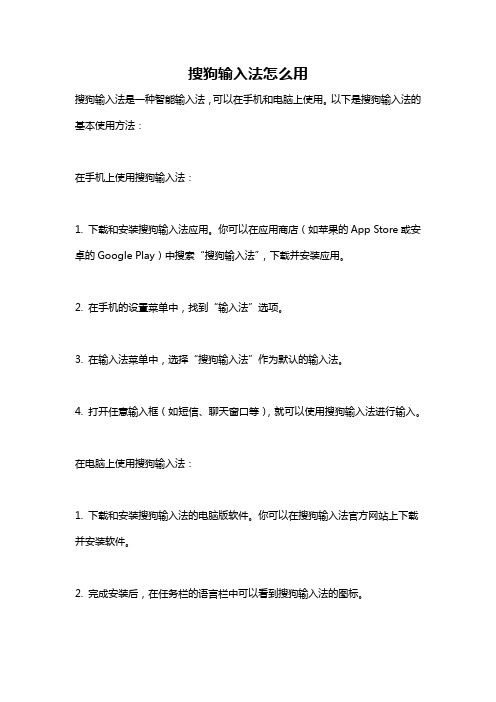
搜狗输入法怎么用
搜狗输入法是一种智能输入法,可以在手机和电脑上使用。
以下是搜狗输入法的基本使用方法:
在手机上使用搜狗输入法:
1. 下载和安装搜狗输入法应用。
你可以在应用商店(如苹果的App Store或安卓的Google Play)中搜索“搜狗输入法”,下载并安装应用。
2. 在手机的设置菜单中,找到“输入法”选项。
3. 在输入法菜单中,选择“搜狗输入法”作为默认的输入法。
4. 打开任意输入框(如短信、聊天窗口等),就可以使用搜狗输入法进行输入。
在电脑上使用搜狗输入法:
1. 下载和安装搜狗输入法的电脑版软件。
你可以在搜狗输入法官方网站上下载并安装软件。
2. 完成安装后,在任务栏的语言栏中可以看到搜狗输入法的图标。
3. 点击语言栏中的搜狗输入法图标,选择“中文”或“英文”模式,开始使用。
4. 在需要输入文本的应用程序中,点击输入框,使用搜狗输入法进行输入。
搜狗输入法有许多高级功能,例如手写输入、表情输入、语音输入、词库设置等。
你可以在搜狗输入法设置中自定义和调整这些功能。
总的来说,使用搜狗输入法的方法和其他输入法大同小异,只需要安装和设置后,就可以使用它进行键盘输入。
手机搜狗输入法设置方法
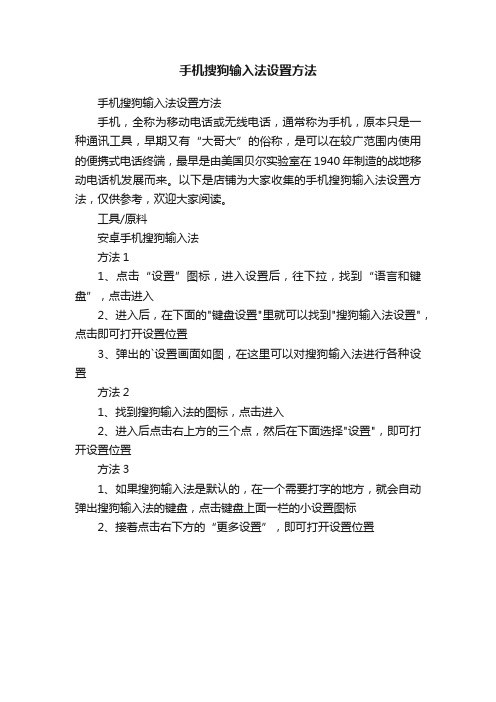
手机搜狗输入法设置方法
手机搜狗输入法设置方法
手机,全称为移动电话或无线电话,通常称为手机,原本只是一种通讯工具,早期又有“大哥大”的俗称,是可以在较广范围内使用的便携式电话终端,最早是由美国贝尔实验室在1940年制造的战地移动电话机发展而来。
以下是店铺为大家收集的手机搜狗输入法设置方法,仅供参考,欢迎大家阅读。
工具/原料
安卓手机搜狗输入法
方法1
1、点击“设置”图标,进入设置后,往下拉,找到“语言和键盘”,点击进入
2、进入后,在下面的"键盘设置"里就可以找到"搜狗输入法设置",点击即可打开设置位置
3、弹出的`设置画面如图,在这里可以对搜狗输入法进行各种设置
方法2
1、找到搜狗输入法的图标,点击进入
2、进入后点击右上方的三个点,然后在下面选择"设置",即可打开设置位置
方法3
1、如果搜狗输入法是默认的,在一个需要打字的地方,就会自动弹出搜狗输入法的键盘,点击键盘上面一栏的小设置图标
2、接着点击右下方的“更多设置”,即可打开设置位置。
搜狗输入法很多实用功能,学会让你事半功倍,超级好用。
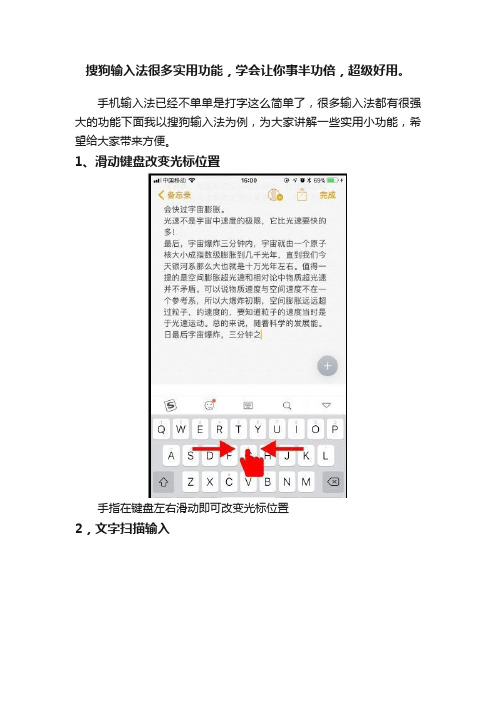
搜狗输入法很多实用功能,学会让你事半功倍,超级好用。
手机输入法已经不单单是打字这么简单了,很多输入法都有很强大的功能下面我以搜狗输入法为例,为大家讲解一些实用小功能,希望给大家带来方便。
1、滑动键盘改变光标位置
手指在键盘左右滑动即可改变光标位置
2,文字扫描输入
点击搜狗图片反倒第二页选择更多设置
点击我的
拍照文字,选择要识别的区域点击下一步发送到使用的软件或复制即可
3,语音输入
点击麦克风即可语音识别,苹果设备需要跳转一次才可以启动4,跨屏语音输入输入现在开始输入
点击搜狗图标,选择跨屏输入法
打开扫描二维码,电脑端点击输入法设置标志点击跨屏输入,弹出二维码
搜狗输入法还有很多实用小功能,希望大家多多发觉,掌握更多技巧,让实用手机变得更加便利。
- 1、下载文档前请自行甄别文档内容的完整性,平台不提供额外的编辑、内容补充、找答案等附加服务。
- 2、"仅部分预览"的文档,不可在线预览部分如存在完整性等问题,可反馈申请退款(可完整预览的文档不适用该条件!)。
- 3、如文档侵犯您的权益,请联系客服反馈,我们会尽快为您处理(人工客服工作时间:9:00-18:30)。
安装及卸载安装输入法首次安装搜狗手机输入法,请直接按照安装向导提示操作即可。
升级安装的用户,请先通过搜狗手机输入法程序,将输入法切换回系统输入法(打开”搜狗输入”-“恢复系统输入法”);再进行覆盖安装。
(否则有可能引起无法安装)无论采取哪种安装方式,用户词库都将自动备份,安装新版之后即可直接使用输入过的词条。
卸载输入法卸载前需使用搜狗手机输入法程序,将输入法切换成系统自带输入法(打开“搜狗输入”-“恢复系统输入法”),再按常规方式进行卸载。
推荐按如下操作卸载搜狗手机输入法。
S60第二版平台的手机:首先到切换到系统自带输入法,操作方法:打开“搜狗输入”-“恢复系统输入法”;然后在程序管理中找到并删除搜狗手机输入法。
S60 第三版平台的手机:在功能表中找到“搜狗输入”图标,直接按【删除键】删除。
某些手机第一次删除不成功,则需要再次按【删除键】删除返回顶部启用及停用安装成功后,搜狗手机输入法将自动设为默认启用。
如果您希望手动启用及停用,请按如下操作完成。
启用:进入“搜狗输入”主程序界面-“启用搜狗输入法”。
停用:进入“搜狗输入”主程序界面-“恢复系统输入法”。
返回顶部输入状态及切换输入法状态搜狗输入法共提供5种输入状态:输入法状态切换正常切换:短按【#】键,按照:拼、En、AB、ab、12的顺序循环切换。
临时切换:在拼音状态下,长按数字键可激活智能英文状态,同时输入该键作为待输入字符。
返回顶部基本操作拼音输入窗口形式1. 待上屏区:显示用户当前输入的内容;2. 拼音选择区:候选拼音;3. 字词待选区:按照词频排序的候选词组和单字。
输入【C/退格】:还原到前一个状态/删除最后一个输入的内容;【1】:单行符号表;【2-9】:输入拼音;【0】:无输入内容时,短按可以输入空格、回车(换行符)、0。
有输入内容时,输入隔音符号;【*】:短按弹出符号表,长按弹出表情表;【#】:短按切换输入法,长按弹出编辑菜单;【上方向】:激活字词区,上翻页;【下方向】:激活字词区,下翻页;【左方向】:激活字词区,光标左移;【右方向】:激活字词区,光标右移。
选词激活候选区:【0】:激活字词区时,还原到默认输入状态/删除焦点所在的自造词,同时还原到默认输入状态;数字键盘的免摇杆行为(以*进拼音区,#进字词区方案为例);【*】:处于字词区时:上翻页;处于字词区首页时:进入拼音区;处于拼音区时:焦点右移;【#】:进入字词区;字词区下翻页。
确认:【1】:选区激活前,可以选择首选词;【OK】:选择焦点处对象。
数字选择:当拼音区或字词区激活时,可以使用对应的数字选择单字或词组。
AB/ab 输入短按:【0】:相应轮换输入空格、回车、0;【1】:调出单行符号表;【2-9】:相应轮换输入字母、数字内容;(输入过程中按任何方向键则将待上屏内容直接上屏);【*】:符号表;【#】:切换输入状态。
长按:【0-9】:0-9数字直接上屏;【*】:表情表;【#】:复制粘贴选单。
数字输入12数字输入状态,提供给一些只用来输入数字的情况,例如电话拨号、数字密码输入等。
【0-9】:输入数字;短按【*】:符号表(电话号栏目时,可输入【*】【P】【W】【+】符号);长按【*】:表情表;短按【#】:切换输入状态;长按【#】:弹出复制粘贴菜单。
复制、粘贴等编辑操作长按【#】键(或短按笔形键)可弹出如编辑与设置菜单,可选择各个编辑动作实现复制粘贴等操作。
返回顶部中文输入词组输入进行词组输入时,一次输入的拼音内容不能超过63个。
当超出时,输入窗口不再接受新输入的按键。
输入的内容如果没有单一的匹配结果,需要逐个选择对应的字词进入待上屏区,当选择完最后一个拼音对应的字词时,整个词组上屏。
联想输入提示:对于习惯输入词组方式的用户,建议在设置中关闭联想功能,以达到更流畅的使用体验。
联想功能示意如下:基本操作:【C/退格】/【左方向】:关闭联想窗口;【OK】:选择首选词上屏;【上方向】:无效;【下方向】:激活联想窗口,下翻页;【右方向】:激活联想窗口,焦点右移;【#】键:激活联想窗口;【其他按键】:关闭联想窗口,同时执行无输入内容时该按键相应的功能;联想窗口激活时,各选项前出现数字快捷键上标,支持数字快速选择。
【OK】:选择焦点处文字上屏。
简拼输入人工添加隔音符号:对于一些无声母的字词,及输入法不能准确切分的词语,在进行简音输入时,可以使用【0】人工添加隔音符号。
简拼:搜狗输入法支持的是声母首字母简拼。
在输入过程中,一般需要输入声母首字母就可以输入对应的词。
例如输入”搜狗手机输入法”,可以单按SGSJSRF,即7475773,系统即会提示出“搜狗手机输入法”一词。
但由于数字键盘有重码的问题,如果在简拼输入时,输入的声母首字母代表的按键能够组成一个字的全拼,则输入法会优先提示能够全拼输入的字。
长词预测搜狗手机输入法支持4个字以上的长词预测。
在输入过程中,输入部分长词声母首字母,输入法就会预测出可能与之相匹配的长词。
例如输入“中华人民共和国”,可以单按ZHRM,即9476,输入法就会提示出“中华人民共和国”一词。
返回顶部智能英文输入英文输入用“En”图标表示。
该状态会根据词库对用户输入的内容进行预测并提示,以减少用户的按键次数。
智能英文输入支持英文单词输入、数字输入、常用的域名/邮箱等输入。
最上方显示当前输入的数字内容和状态:“test”为当前输入的英文,状态有如下几种:ab:全小写;Ab:按照原词,将首字母改成大写,其他字母的形式保持不变;AB:全大写;自造:开始自造词。
按键:【0-9】:输入相应的数字(在拼音状态下长按数字进入到临时数字英文状态时,同时输入相应长按的数字);【*】:向右轮流切换ab-Ab-AB-自造;【#】:有输入内容时,【#】等于【下】方向键,激活单词待选择区,同时焦点默认在首页第二个选项;【OK】:默认焦点在待选单词的首选项,直接将默认焦点所在的内容上屏;如果没有任何待选项,则将数字直接上屏;【上】:数字直接上屏;【左】:向左轮换ab-自造-AB- Ab;【右】:向右轮流切换ab-Ab-AB-自造;【下】:激活单词待选择区,同时焦点下移到第二个选项(如果待选项只有一个词,则聚焦到该词;如果待选区没内容,按【下】则无效);【C/退格】:删除上一个上屏数字,删除最后一个数字时,同时关闭英文输入窗口;如果是临时英文状态,则还原到拼音状态。
英文自造词:【数字键】:选择相应数字标注的选项;【*】:向右轮流切换ab—Ab—AB-自造;【#】:【#】=【下】方向键;;【OK】:激活前首选项上屏,将焦点所在的内容上屏;如果没有任何待选项,则将数字直接上屏;【C/退格】:删除最末上屏字母,还原到英文输入状态。
英文选择时,待选单词区被激活,同时所有的待选项前有数字快捷键进行选择。
返回顶部符号输入快速输入空格回车在无待上屏内容时,短按【0】键轮换输入“空格→回车→0”:长按【0】直接输入0。
注:在拼音输入状态下,输入的全角空格;其他状态下输入的半角空格。
调出单行符号表【1】:该功能也支持“成对符号自动联想”。
全半角区别:在拼音输入状态下,使用键盘输入的中文标点符号会默认为全角;其他状态下输入的符号为半角。
全符号/表情的操作符号表:短按【*】:在拼音输入状态下弹出中文标点,其他状态下弹出英文标点;长按【*】:弹出表情。
符号表首行为最新上屏的符号,自动调整;其他行均为固定的符号;焦点所在行可通过数字选择相应的标点符号。
符号表支持成对符号自动联想:如输入“【”,则自动上屏“【】”,同时焦点调整到符号中间;按【0】键锁定符号表,可在该符号表内连续选择符号,再按【0】键则解除锁定。
;按【左功能键】,可弹出符号类型选择菜单,符号表情共分成如下类:1. 中文标点2. 英文标点3. 表情4. 网址邮箱5. 图形符号6. 数学序号7. 数学单位8. 拼音注音9. 偏旁部首10. 希腊字母12. 特殊符号13. 平假名14. 片假名返回顶部输入法菜单在有输入的情况下,左功能键“输入法”提供6项常用基本功能:可以对“皮肤”、“词库”、“帮助”等常用功能进行操作。
也可以进入“输入法设置”中进行设置。
所有菜单均支持按数字键选择相应选项。
输入法设置输入设置模糊音:为了照顾容易混淆某些音节的用户,设计了模糊音功能。
当启用了模糊音,比如sh=s,输入“si”也可以出来“十”,输入“shi”也可以出来“四” 。
默认为“空”声母模糊音:韵母模糊音:联想:本设置有3个选项:单次联想:根据用户主动输入的字或词,进行一次性的联想;连续联想:根据前一个上屏的字或词,不断进行多次联想,直到不能联想出新词;关闭:无联想。
简繁体简繁体有2个设置项:简体:输入简体字;繁体:输入繁体字。
英文单词后追加空格:设为开启此功能后,En状态下输出的单词,将自动追加空格;但数字键盘手机中,按【上】使数字直接上屏,则不会自动添加空格默认“开启”,按确定键切换到“关闭”。
英文候选项排序方式:词长优先:按长度排列;音节优先:按字母表顺序排列;注:该项仅在数字键盘状态下有意义,默认词长优先。
成对符号自动联想:输入如引号,括号等成对的符号时,如果开启该选项,输入“【”,则自动上屏“【】”,同时焦点调整到符号中间;而当您主动输入右半个符号时,不会联想。
默认“开启”,按确定键切换到“关闭”。
屏蔽输入法:您可以在这里选中您不常用的输入状态,他们将不出现在短按【#】切换输入状态的流程中。
屏蔽符号表:您可以在这里选中您不常用的符号表,他们将不出现在符号表切换的流程中。
输入状态设置:在常用的输入框:文本输入框、名片夹搜索框、短信收件人输入框、浏览器网址输入框等;各输入窗口会提供默认的输入状态,同时用户也可以通过设置项来更改默认输入状态。
按键设置免摇杆按键:可选*、#键与选字词、选拼音的对应关系。
系统提供了“#选拼音,*选字词”和“#选字词,*选拼音”两个选项。
默认为“#选字词,*选拼音”。
按键方式:标准模式:在候选字词激活时,短按数字的方式选字上屏。
长按选字模式:在候选字词未激活时,长按数字的方式选字上屏。
长按响应时间:设置输入中长按操作的响应时间,为100-800ms。
界面设置字体大小:搜狗输入法共提供5种字体供选择:超小、小、标准、大、超大。
默认为标准。
皮肤管理:可以选择默认皮肤或您喜欢的本地皮肤,也可以点击“更多皮肤…”联网浏览挑选其它皮肤并下载到本地。
您可以随时删除您下载的皮肤,但默认皮肤不可以删除。
您还可以将喜欢的皮肤发送给朋友分享。
输入技巧提示:程序会根据您对输入法使用方法的掌握程度,及使用习惯,向您提示一些小技巧,小提醒。
该提示有助于您更全面的了解搜狗手机输入法。
如果您不希望弹出该提示,可以把此项选择“ 关”。
